注册表是我们计算机操作系统中的一个核心,里面存储了系统中的各种参数,它对计算机的启动以及一些驱动的装载起着决定性的作用,当我们要打开注册表的时候系统提示注册表无法打开,我们该怎么办呢?接下来小编给大家介绍具体的解决办法。
1、点击桌面左下角的“开始”按钮,然后点击“运行”,如下图所示:
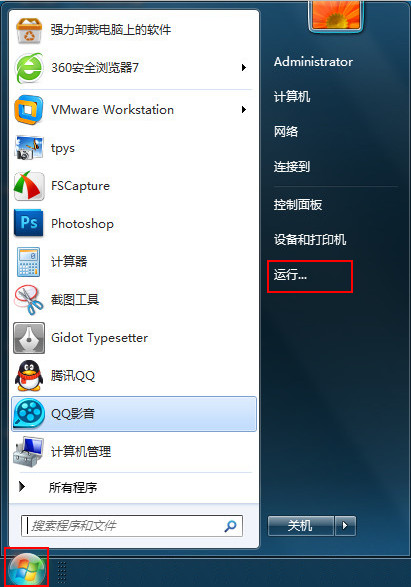
2、在运行窗口中,输入“gpedit.msc”指令,点击“确认”按钮,如下图所示:
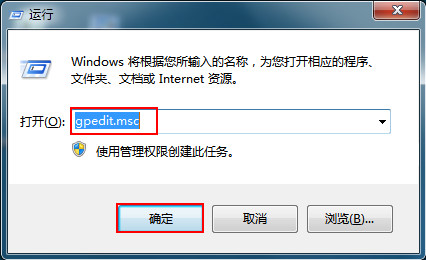
3、打开本地组策略编辑器后,打开用户配置中的“管理模板”文件夹,再打开“系统”文件夹,如下图所示:
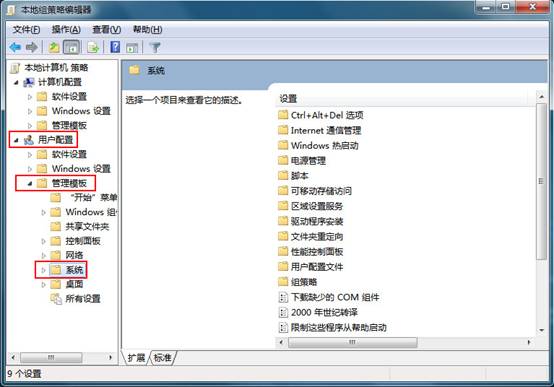
4、在系统文件夹中找到“阻止访问注册表编辑工具”,双击打开它,如下图所示:
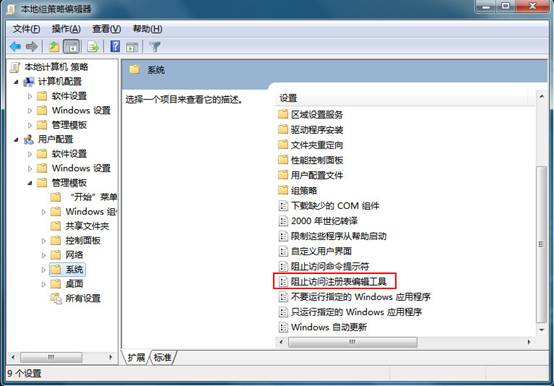
5、在“阻止访问注册表编辑工具”参数设置中,选中“未配置”,最后点击“应用—确定”,如下图所示:
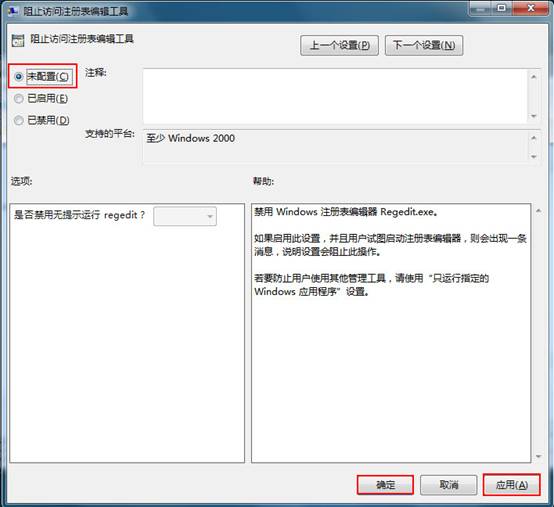
这个时候我们再次打开我们的注册表,会发现可以打开了,到此关于注册表无法打开的解决办法就介绍到这边,希望可以帮助到大家。
(责任编辑:admin)


